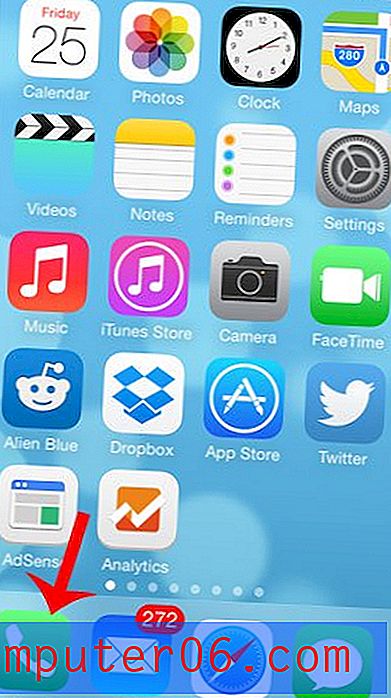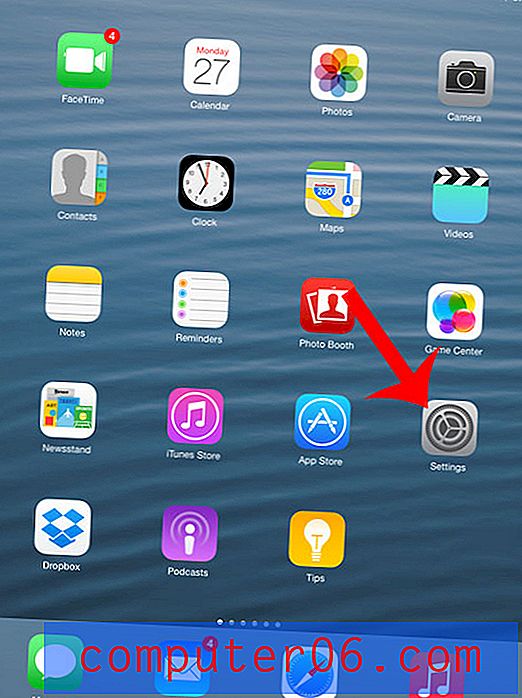Kuidas lisada veebilehte Microsoft Edge'i menüüsse Start
Kuigi on teatud veebisaite, mida saate alati mälust leida, on palju tõhusam viis teatud saitide juurdepääsetavuse tagamiseks nende aadresside kuskile salvestamine. Üks võimalus on lehe järjehoidja lisada või lemmikuks salvestada. Nii peate selle lehe külastamiseks tulevikus ainult sellel lingil klõpsama.
Teine võimalus veebilehe salvestamiseks Microsoft Edge'is on selle kinnitamine menüüsse Start. Seejärel saate selle lehe Edge'is üles leida ja avada, klõpsates selle paanil menüüs Start. Meie allolev õpetus näitab teile, kuidas seda teha külastatava lehe jaoks.
Veebilehtede nihutamine menüüsse Start, kasutades rakendusi Microsoft Edge ja Windows 10
Selle artikli juhised näitavad teile, kuidas kasutada funktsiooni Microsoft Edge veebibrauseris, kus saate kindla veebisaidi kinnitada menüüsse Start. Menüü Start on Windowsi logo ekraani vasakus alanurgas, millele klõpsate programmide käivitamiseks. Veebileht, mille kinnitate menüüsse Start, asub menüü allosas menüü Start paremal asuvate paanide keskel.
1. samm: avage veebibrauser Microsoft Edge.
2. samm: sirvige veebisaiti, mille soovite kinnitada menüüsse Start.
3. samm: valige akna paremas ülanurgas nupp Seadistused ja muud .

4. samm: valige käsk Kinnita see leht alustamiseks .
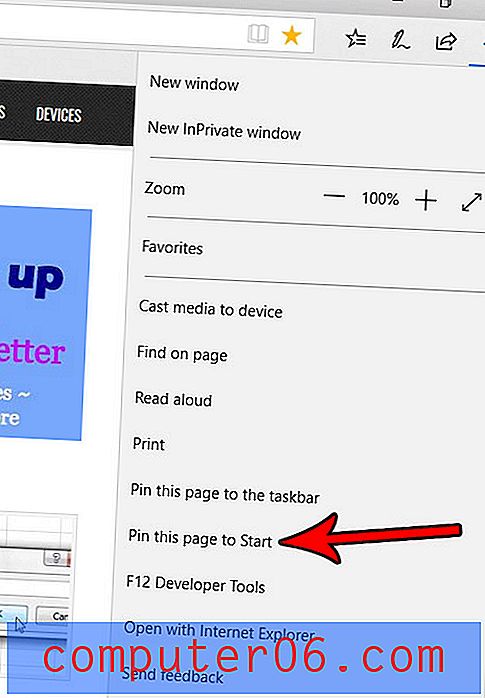
5. samm: klõpsake nuppu Jah, et kinnitada, et soovite lisada menüüsse Start veebilehe paani.
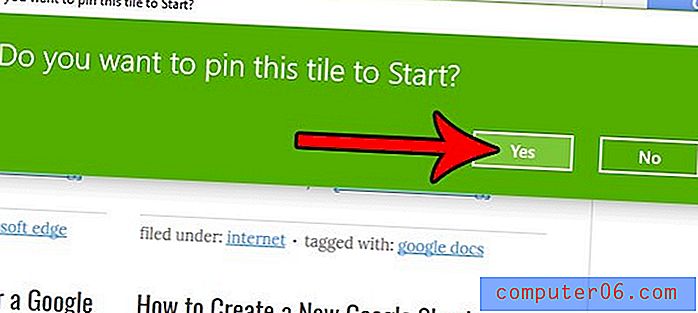
Kui kerite menüü Start alaossa, näete selle veebisaidi paani, nagu on näidatud alloleval pildil.
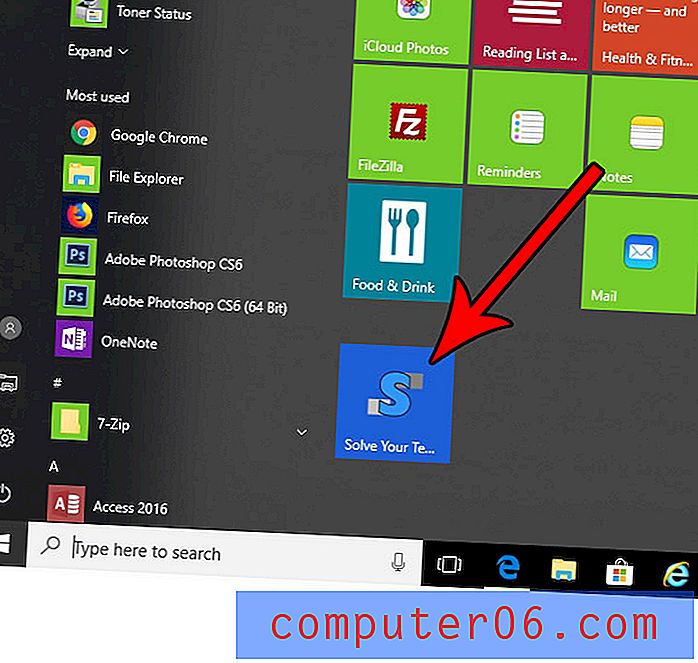
Pange tähele, et klõpsates paanil ja lohistage see soovi korral menüü Start teise kohta.
Kas eelistaksite, et Microsoft Edge oleks avatud mõnele muule lehele kui see, mida ta praegu kasutab? Siit saate teada, kuidas käivitada Edge enda valitud konkreetsel veebilehel.